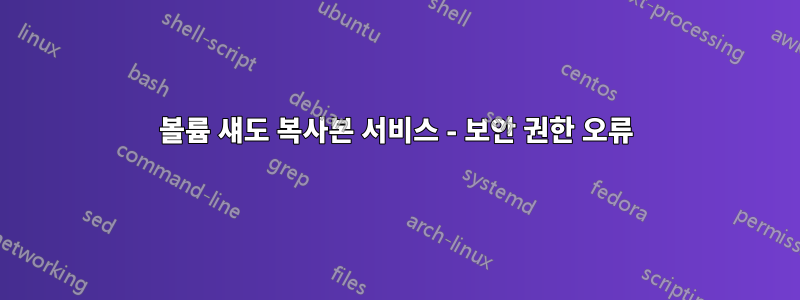
내 PC에서 관련되지 않은 다른 문제를 진단하는 동안 Windows 오류 로그가 매초마다 기록되는 것을 발견했습니다(과장하지 않습니다. 매 분당 60개의 항목이 있습니다.)에 대한 오류 메시지가 표시됩니다 Volume Shadow Copy Service. Google에서 온갖 종류의 용어 조합을 시도했지만 이 문제를 해결하기 위한 답을 찾을 수 없습니다. 이 오류가 발생하는 이유와 해결 방법에 대한 통찰력을 주시면 감사하겠습니다. 이 서비스가 필요하지 않은 경우 서비스를 제거하거나 시작을 비활성화할 수 있는 방법이 있을 수 있습니다.
이벤트 로그를 살펴보면 어제 Windows 업데이트 설치를 위해 재부팅이 필요한 후에 이 현상이 시작되었습니다. 로그에서 다음 2개의 업데이트가 설치된 것을 발견했습니다.
로그 정보
위치: 이벤트 뷰어 -> Windows 로그 -> 시스템
출처: DistributedCOM
이벤트 ID: 10016
수준: 오류
메시지:
응용 프로그램별 권한 설정은 CLSID가 있는 COM 서버 응용 프로그램에 대한 로컬 활성화 권한을 부여하지 않습니다.
{E579AB5F-1CC4-44B4-BED9-DE0991FF0623}
및 APPID
{56BE716B-2F76-4DFA-8702-67AE10044F0B}
사용자에게도메인\사용자 이름SID(내 사용자 ID는 여기에 있어요) 응용 프로그램 컨테이너에서 실행 중인 주소 LocalHost(LRPC 사용)에서 사용할 수 없음 SID(사용할 수 없음). 이 보안 권한은 구성 요소 서비스 관리 도구를 사용하여 수정할 수 있습니다.
구성요소 서비스 정보
구성 요소 서비스 -> 컴퓨터 -> 내 컴퓨터 -> DCOM 구성 -> 볼륨 섀도 복사본 서비스
대화 상자 의 Properties모든 탭에서 모든 속성이 비활성화됩니다.
시스템 사양
이것은 개인 PC이므로 전체 관리자 액세스 권한이 있습니다. 최신 패치/서비스 팩이 모두 포함된 Windows 10 x64를 실행하고 있습니다. 관련될 수 있는 기타 소프트웨어:
- 노턴 시큐리티
- 충돌 계획
- MalwareBytes 프로
그 외에는 충돌이 발생하는 백업 소프트웨어가 설치되어 있지 않습니다.
업데이트 1
제거했습니다KB3147458, 문제가 지속됩니다.
업데이트 2
원인이 되고 있습니다충돌 계획왜, 왜 그런 일이 이제 막 일어나기 시작했는지는 모르겠지만요. CrashPlan은 5분마다 실행되며, 이 시간 동안 이벤트 로그에 오류가 발생합니다. CrashPlan을 일시 중지하여 이벤트 로그 오류 메시지를 중지할 수 있습니다. 몇 가지를 읽어본 후CrashPlan 문서CrashPlan은 이 서비스를 사용하여 사용 중인 파일을 백업하는 것으로 보입니다. 따라서 CrashPlan이 오류를 유발한다고 생각하지 않지만 이를 실행하면 오류가 발생합니다. 근본 원인은 아직 알려지지 않았으며, 이 오류가 발생하는 이유와 해결 방법에 대한 의문이 남아 있습니다.
업데이트 3
진전! 이제 응용 프로그램 레지스트리 키의 소유권을 가져옴으로써 관리 화면 Volume Shadow Copy Service의 속성을 변경할 수 있습니다 Component Services.
답변1
Launch and Activation Permissions해결 방법은 을 (를 ) 업데이트하는 것입니다 Volume Shadow Copy Service. CrashPlan이 VBScript 파일을 사용하여 실행 파일을 시작하는 것을 보았습니다. 작업 관리자의 내 PC에서 실행 중인 프로세스 목록을 사용하여 실행 파일이 실행 중인 사용자를 알아낸 후 Launch and Activation Permissions4가지 권한을 모두 확인하여 해당 사용자를 에 추가했습니다. 이로써 문제가 해결되었습니다.
- 관리자로 DCOMCNFG 열기
- WinKey + X >> 명령 프롬프트(관리자) >> DCOMCNFG 입력
- 구성 요소 서비스 >> 컴퓨터 >> 내 컴퓨터 >> DCOM 구성으로 이동합니다.
- 볼륨 섀도 복사본 서비스 찾기 >> 마우스 오른쪽 버튼 클릭 >> 속성 >> 보안 탭
- 시작 및 활성화 권한 >> 편집 >> 사용자 또는 그룹 추가 및 모든 권한 부여
이는 레지스트리 키의 소유권(보안 설정)을 얻은 후에만 가능했습니다. 그렇게 하려면 내가 찾은 다음 단계를 따르세요.이 블로그에서:
HKEY_CLASSES_ROOT\AppID\{56BE716B-2F76-4DFA-8702-67AE10044F0B}Regedit.exe를 실행하고 키를 찾습니다.- 보조 마우스로
{56BE716B-2F76-4DFA-8702-67AE10044F0B}키를 클릭하고 권한을 선택합니다. - 권한 창에서 고급 버튼을 클릭하고 소유자 탭을 선택합니다. 소유자 변경에서 로컬 관리자 그룹을 선택하고 적용, 확인을 차례로 클릭합니다.
- 그런 다음 권한 창에서 로컬 관리자 그룹을 선택하고 관리자 권한에서 모든 권한을 선택하고 적용을 클릭한 다음 확인을 클릭합니다.


